WhatsApp est la messagerie la plus populaire pour l’envoi de messages et est utilisée quotidiennement par des millions de personnes. Parmi ses nombreuses fonctionnalités , il y en a certaines cachées dont vous n’avez probablement jamais entendu parler – nous vous les présentons.
Bien sûr, vous n’avez pas besoin de toutes les fonctions. Mais vous trouverez certainement l’une ou l’autre astuce utile.
WhatsApp est entièrement gratuit et toutes les fonctions cachées le sont également.
Comme WhatsApp travaille constamment à l’amélioration de l’application, de nouvelles fonctions sont régulièrement ajoutées par le biais de mises à jour. Mais souvent, les utilisateurs n’en sont pas informés.
Table des matières
1. WhatsApp et ses fonctions secrètes
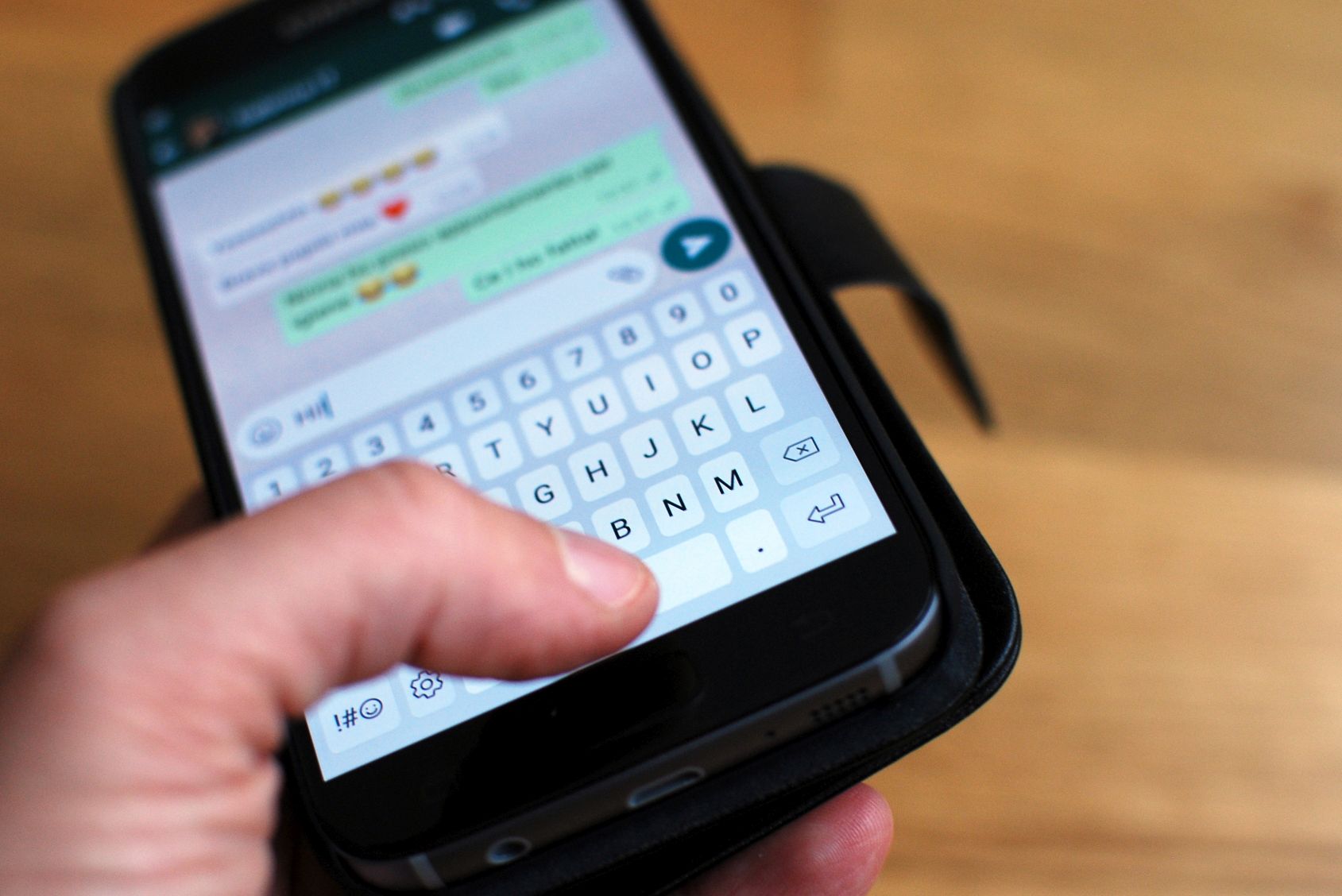
WhatsApp est passé en très peu de temps d’une simple petite messagerie à un véritable outil polyvalent : Téléphoner, envoyer des photos et des fichiers, enregistrer des messages vocaux ou envoyer des vidéos – avec WhatsApp, tout est possible sans problème. Mais l’utilisation principale est et reste bien sûr l’ envoi de messages. Mais connaissez-vous vraiment toutes les fonctions dont vous disposez dans l’application ?
Nous vous expliquons comment utiliser la fonction de dictée, quelles sont les fonctionnalités pratiques dont vous disposez dans les conversations de groupe, quels sont les nouveaux paramètres de sécurité et quelles sont les fonctions secrètes que vous pourriez encore découvrir.
1.1 Nouvelles fonctions WhatsApp par mise à jour
Avec les mises à jour, de nouvelles fonctions sont régulièrement ajoutées à WhatsApp, mais souvent peu de gens les connaissent. Ces nouvelles fonctions sont testées dans une version bêta. Pour que les nouveautés fonctionnent vraiment, il existe un cercle d’utilisateurs sélectionnés qui participent à ce programme bêta et qui testent au préalable la fonctionnalité et les problèmes de ces fonctions secrètes. Ce qui fait ses preuves est ensuite transmis au reste des utilisateurs de l’application par le biais de mises à jour.
Mais même ceux qui utilisent WhatsApp très souvent sont probablement loin de connaître toutes les fonctionnalités qu’elle offre. L’explication suivante des fonctions les plus récentes et les plus pratiques de WhatsApp sera certainement très instructive.
2. les fonctions de messagerie dans WhatsApp
WhatsApp est surtout utilisé pour chatter, que ce soit avec plusieurs personnes en même temps dans un groupe ou dans une conversation privée avec une seule personne. Mais savez-vous comment supprimer un message déjà envoyé ou comment formater le texte ?
2.1 Supprimer des messages
Cela est déjà arrivé à tout le monde : On n’a pas fait attention et on a envoyé par erreur un message privé au mauvais destinataire. Ou peut-être avez-vous déjà envoyé par inadvertance une photo embarrassante lors d’une fête ? Dans ce cas, il est préférable de faire disparaître complètement le message :
Pour ce faire, il suffit d’appuyer longuement sur le message à supprimer jusqu’à ce qu’il soit marqué en couleur, puis d’appuyer sur l’icône de la poubelle dans la barre supérieure . Vous pouvez ensuite choisir si le message doit être supprimé pour vous uniquement ou pour tout le monde. La suppression fonctionne également si le message a déjà été lu ou si une image a été téléchargée.
Attention : la mention « Message supprimé » apparaît dans le chat – le partenaire de chat est donc au courant du rappel. De plus, la suppression n’est possible que dans l’heure qui suit l’envoi.
2.2 Marquer les messages avec une étoile ou comme non lus
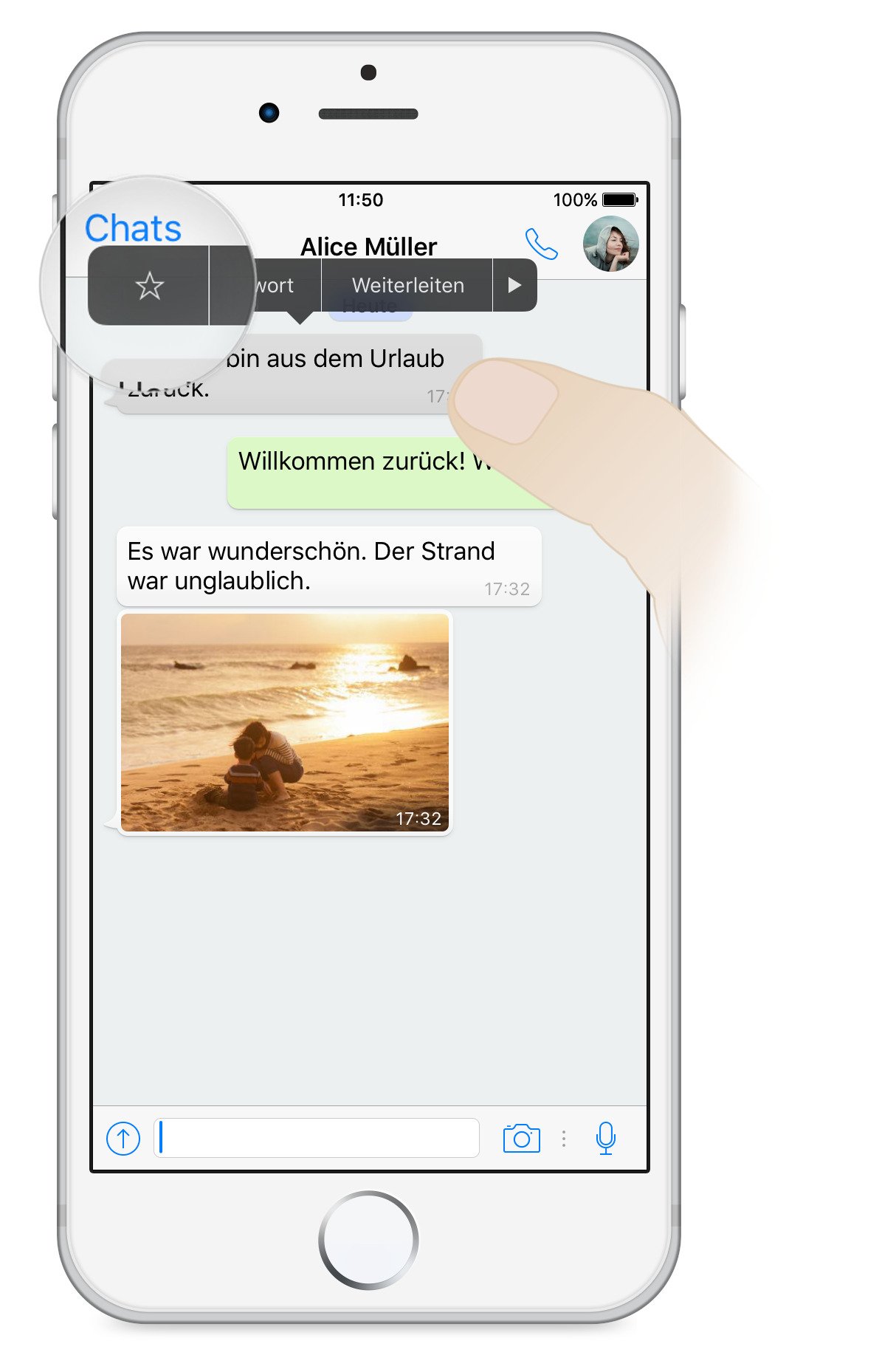
Dans un chat, vous pouvez marquer les messages importants avec la fonction étoile afin de les retrouver plus rapidement par la suite. Il suffit d’appuyer longuement sur le message et de se rendre ensuite sur l’étoile dans la barre supérieure. Dans les paramètres du menu principal (trois points en haut à droite), vous pouvez ensuite consulter les messages sous « Marqués par une étoile ».
Il est également possible de marquer comme non lu un chat que vous avez déjà lu, mais auquel vous ne souhaitez répondre que plus tard. Pour cela, allez dans le menu principal et appuyez longuement sur le chat correspondant jusqu’à ce qu’il soit marqué. Ensuite, cliquez sur les trois points en haut à droite et sélectionnez « Marquer comme non lu ».
2.3 Fonction citation dans WhatsApp
C’est surtout dans les discussions de groupe, lorsque tout le monde écrit dans le désordre, que l’on perd rapidement la vue d’ensemble. La fonction de citation facilite les choses:
Sur Android, il suffit de faire glisser le message vers la droite avec le doigt. Vous pouvez également appuyer longuement sur le message et cliquer sur la flèche vers la gauche en haut, aussi bien sur Android que sur iPhone. Une fenêtre s’ouvre alors en bas avec le message que vous souhaitez commenter.
2.4 Messages privés dans les discussions de groupe
Vous souhaitez répondre à un message d’un seul participant dans un chat de groupe ? Pas de problème : appuyez longuement sur le message en question et sélectionnez ensuite « Répondre en privé » en haut des trois points.
2.5 Envoyer des messages en masse avec Broadcast
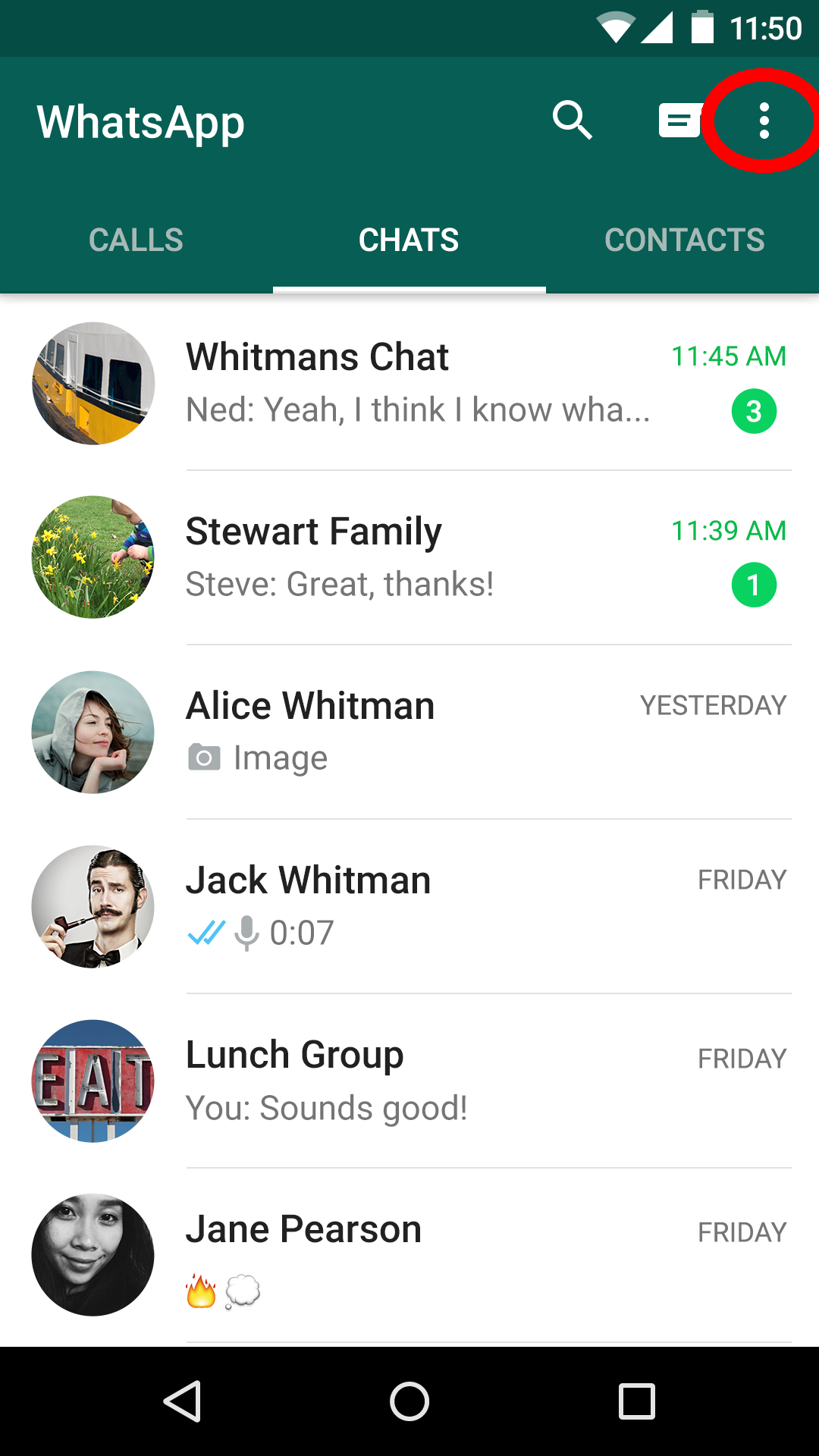
Invitation à un anniversaire, vœux de Noël ou vœux de vacances : avec la fonction Broadcast de WhatsApp, vous envoyez un message à de nombreuses personnes en même temps. Il n’ est pas toujours intéressant de créer un groupe, surtout si vous souhaitez écrire à de nombreuses personnes différentes qui ne se connaissent pas du tout. Dans ce cas, la fonction de diffusion est très pratique :
Il suffit d’aller dans le menu principal et de cliquer sur « Nouvelle diffusion » pour que tous vos contacts s’affichent. Sélectionnez simplement les contacts auxquels vous souhaitez envoyer le message et confirmez ensuite en cochant la case.
2.6 Formater le texte
Ce n’est pas une nouvelle fonction, mais beaucoup ne la connaissent pas encore : WhatsApp permet également d’écrire le texte en gras, en italique ou en barré.
- Gras: texte entre deux *étoiles*.
- En italique: Deux _soulignements_ dans le texte
- Barré: écrire le mot entre deux ~tirets~.
En outre, vous pouvez modifier la police de caractères en utilisant trois gravis avant et après le texte (comme l’accent grave français) : « `Exemple« . La police devient alors plus large et légèrement plus grande.
3. les messages vocaux et la fonction de dictée
Outre les messages textuels normaux, les messages vocaux sont de plus en plus populaires. D’une simple pression du doigt, il est possible d’enregistrer et d’envoyer de courts messages que le partenaire de chat peut ensuite écouter.
Astuce : si vous souhaitez écouter un message vocal en privé, il vous suffit de porter votre téléphone à l’oreille pendant la lecture pour que le message soit reproduit via l’oreillette.
3.1 Messages vocaux : Fonction marche-arrêt
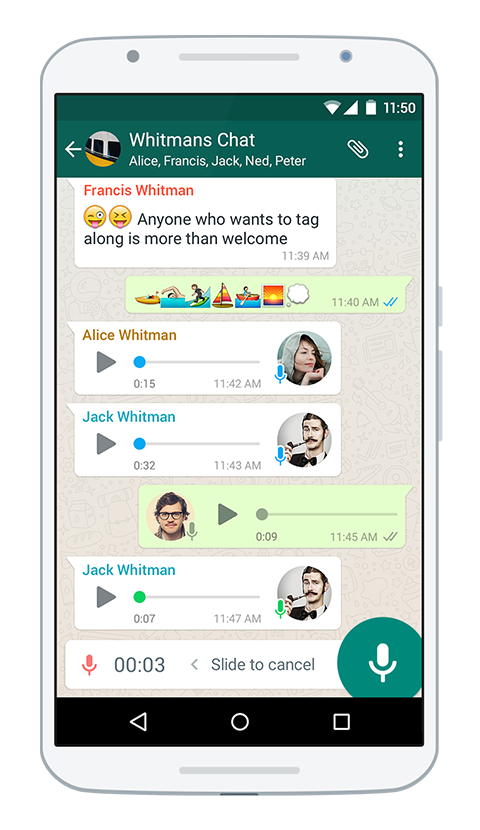
Ceux qui aiment aussi enregistrer de longs messages sont certainement agacés par l’éternel appui sur le bouton du microphone. Mais il existe ici une astuce : tapez sur le microphone jusqu’à ce qu’un symbole de cadenas apparaisse au-dessus. Tirez alors votre doigt vers le haut, le microphone est alors fixé. Vous pouvez maintenant retirer votre doigt et parler en toute décontraction.
3.2 Ecouter les messages vocaux avant de les envoyer
Le grand inconvénient des messages vocaux : on ne peut pas vérifier ce que l’on a dit avant de l’envoyer. Et pourtant ? Pour cela, vous devez taper longuement sur le microphone jusqu’à ce que le signe du cadenas apparaisse et tirer vers le haut avec le doigt. Prononcez ensuite votre message. Ensuite, tapez en haut sur le nom du partenaire de chat et ensuite sur la flèche « Retour » à côté du nom. Vous pouvez maintenant réécouter tranquillement votre message avant de l’envoyer ou, le cas échéant, l’effacer.
3.3 Fonction de dictée
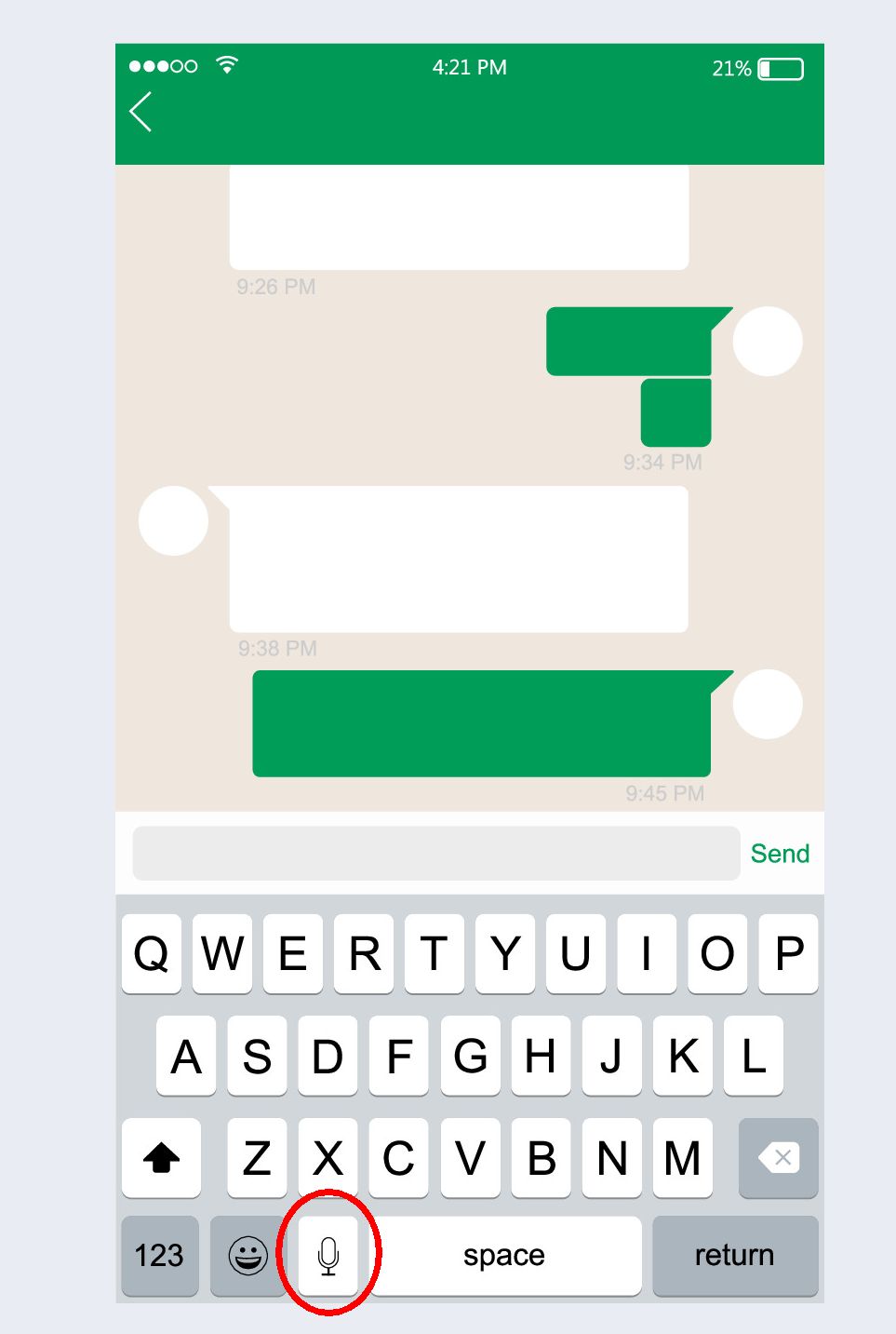
L’éternel tapotement vous agace-t-il aussi souvent ? Mais les messages vocaux, ce n’est pas vraiment votre truc ? Alors dictez simplement vos messages à l’avenir :
Pour cela, il vous suffit d’aller dans le champ de message pour que le clavier s’ouvre. Un petit microphone devrait y apparaître (mais pas le microphone vert à côté de la ligne de message, avec lequel vous enregistrez les messages vocaux !) Sur Android, il se trouve généralement à droite dans la barre supérieure du clavier. Sur iPhone, il se trouve à gauche de la barre d’espace. Cliquez dessus et parlez tout simplement. Ce que vous dites est alors automatiquement converti en texte.
Sur Android, la fonction OK-Google doit toutefois être activée, sur iPhone la saisie vocale.
4. fonctions de sécurité et de stockage sur WhatsApp
Ceux qui souhaitent protéger WhatsApp contre les accès non autorisés ou qui ne veulent pas encombrer la mémoire de leur smartphone avec un nombre excessif d’images et de vidéos peuvent également procéder ici à quelques réglages pratiques.
4.1 Débloquer WhatsApp avec l’empreinte digitale
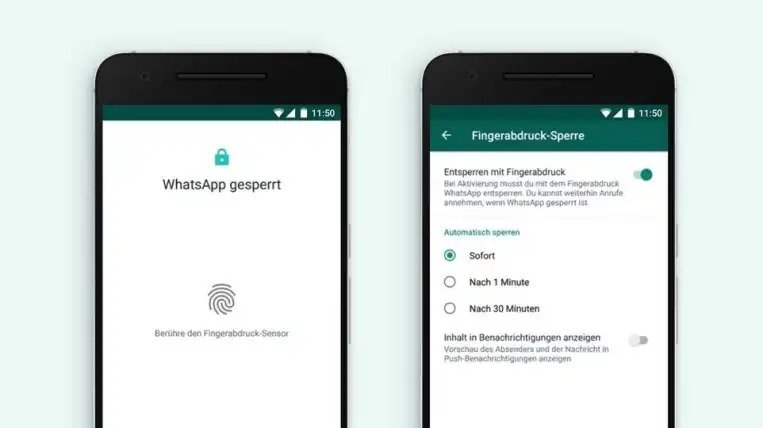
Depuis longtemps, les utilisateurs demandent une fonction pin pour bloquer WhatsApp. Celle-ci n’existe toujours pas, mais vous pouvez désormais protéger WhatsApp avec votre empreinte digitale. Dès que vous quittez l’application, celle-ci se verrouille et vous pouvez la déverrouiller avec votre empreinte digitale – si votre téléphone dispose d’un capteur d’empreintes digitales.
Pour ce faire, allez dans les paramètres, compte et sous protection des données tout en bas sur verrouillage d’empreinte digitale. Si cette option est activée, vous pouvez également définir le délai au bout duquel l’application doit être bloquée.
4.2 Libérer de la mémoire
Les messages texte n’occupent que très peu d’espace de stockage et peuvent donc être enregistrés de manière quasi illimitée. Il en va autrement des images et des vidéos. Celles-ci consomment beaucoup d’espace mémoire précieux sur votre téléphone portable.
Il vaut donc parfois la peine de supprimer ces médias. Pour éviter d’avoir à supprimer tout le chat ou des images individuelles dans le dossier photos de votre téléphone, vous pouvez supprimer de manière ciblée des médias de différents chats. Allez dans les paramètres de WhatsApp, Utilisation des données et du stockage, Utilisation du stockage. Vous y verrez tous les chats et la quantité de mémoire qu’ils utilisent. Allez ensuite sur la conversation recherchée et cliquez sur « Libérer de la mémoire ».
4.3 Désactiver le téléchargement automatique
Mais il est encore plus simple de désactiver le téléchargement automatique des médias. Il vous suffit alors de télécharger uniquement les médias que vous souhaitez vraiment enregistrer. Pour ce faire, allez également dans l’utilisation des données et de la mémoire dans les paramètres. Vous pouvez y définir quels médias doivent être téléchargés automatiquement en cas de connexion de données mobiles, de connexion WLAN et d’itinérance. Pour tout désactiver, il suffit de décocher partout les cases correspondantes. Pour télécharger ensuite encore quelque chose, il suffit de taper sur le média à enregistrer dans le chat.
5. les fonctions pratiques à connaître
Sur WhatsApp, il est non seulement possible d’envoyer des messages, mais aussi d’informer ses amis de ce que l’on est en train de faire via une fonction de statut. Il existe ici différentes fonctionnalités pratiques qui peuvent pimenter vos messages de statut. Vous pouvez ainsi modifier des images avec différents filtres, créer des GIF amusants et les décorer avec des emojis ou même des dessins. Cette vidéo vous donne une bonne explication de tout ce qui est possible dans les messages de statut :
5.1 Utiliser WhatsApp sur son PC
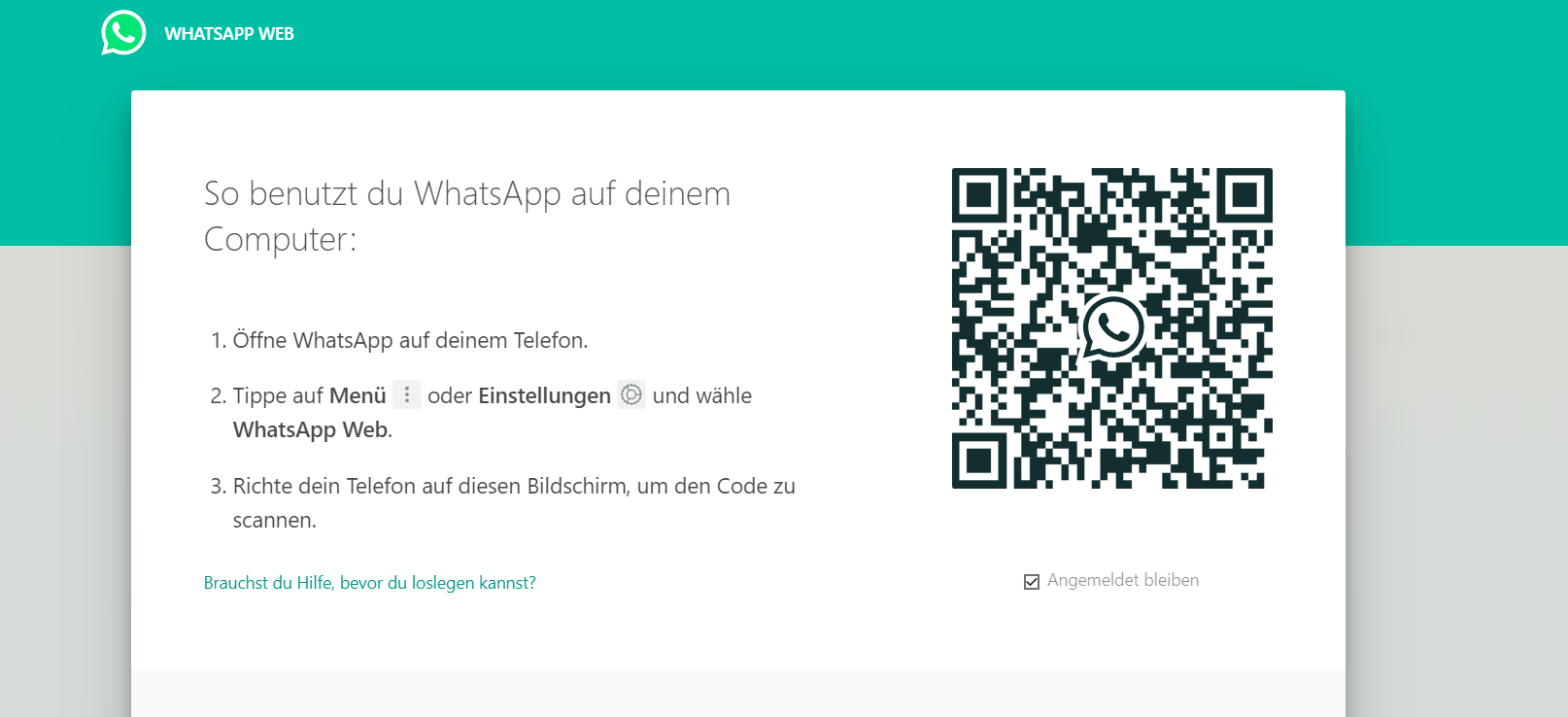
WhatsApp nécessite en fait un smartphone ou une tablette avec un numéro de téléphone pour pouvoir l’utiliser. Mais ceux qui passent beaucoup de temps devant leur PC et préfèrent utiliser le clavier pour écrire leurs messages peuvent désormais utiliser une application de bureau. Il suffit de télécharger ici WhatsApp pour Mac ou Windows. Vous pouvez également vous rendre sur web.whatsapp.com pour chatter directement dans votre navigateur.
Pour utiliser WhatsApp sur votre PC, vous devez aller dans le menu de l’application, sélectionner « WhatsApp Web » et pointer la caméra sur le code QR qui s’affiche dans l’application ou dans le navigateur. Tous vos historiques de chat s’ouvrent alors. Il est également pratique de pouvoir enregistrer des médias directement sur le PC ou de partager des fichiers du PC avec vos amis.
5.2 Raccourcis pour l’écran d’accueil
Une super fonctionnalité pour les contacts avec lesquels vous échangez très souvent : Ajoutez des partenaires de chat via un raccourci sur l’écran d’accueil de votre smartphone. L’ensemble fonctionne de la même manière que la touche de numérotation rapide sur le téléphone. Si vous souhaitez écrire avec la personne, il vous suffit d’appuyer sur l’icône et le chat s’ouvre.
Pour créer un raccourci, ouvrez dans WhatsApp le chat à relier et cliquez sur les trois points en haut à droite. Sous « Plus », sélectionnez l’option « Ajouter un raccourci ». Il suffit d’appuyer dessus et vous avez déjà ajouté le contact à l’écran d’accueil.

